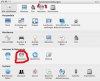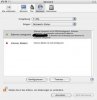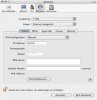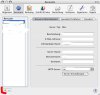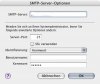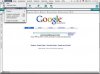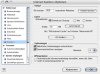S
SirJayJay
Neues Mitglied
Thread Starter
- Dabei seit
- 06.02.2004
- Beiträge
- 13
- Reaktionspunkte
- 0
Hi
ich selbst bin WinXP User und kenne mich sehr gut mit Computer aus. Allerdings hat ein Kumpel von mir massive Schwierigkeiten mit einem Computer umzugehen.
Neulich hat er sich von einem Freund einen Apple abgekauft (fragt mich bitte nicht, welchen Apple, denn von Apple habe ich selbst und er schon gar keine ahnung)
Was ich weiß, ist, dass MAC OS X Panther installiert ist.
er möchte damit ins internet, allerdings kann er nicht surfen und weiß auch nicht wie er e-mails verschicken kann.
da ich sehr weit entfernt von ihm wohne kann ich ihn unmöglich in der nächsten zeit besuchen um mir das selbst anzusehen. allerdings hat er auch einen PC (WinME) ist aber wie gesagt, ein Anfänger.
Kann mir hier jemand Screenshots posten oder Links nennen, wo schritt für schritt erklärt wird, wie man mit dem MAC OS X Panther ins internet kommt????? sorry, aber ich weiß nicht mal welche programme da vorinstalliert sind, angeblich soll ein internet explorer drauf sein und ein mail programm ähnlich dem outlook, brauche aber mehr dateils, vor allem screenshots von den options-fenstern dieser programme.
dann kann ich dem kumpel wenigstens schritt für schritt am telefon sagen wo er hin gehen muss.
ich selbst bin WinXP User und kenne mich sehr gut mit Computer aus. Allerdings hat ein Kumpel von mir massive Schwierigkeiten mit einem Computer umzugehen.
Neulich hat er sich von einem Freund einen Apple abgekauft (fragt mich bitte nicht, welchen Apple, denn von Apple habe ich selbst und er schon gar keine ahnung)
Was ich weiß, ist, dass MAC OS X Panther installiert ist.
er möchte damit ins internet, allerdings kann er nicht surfen und weiß auch nicht wie er e-mails verschicken kann.
da ich sehr weit entfernt von ihm wohne kann ich ihn unmöglich in der nächsten zeit besuchen um mir das selbst anzusehen. allerdings hat er auch einen PC (WinME) ist aber wie gesagt, ein Anfänger.
Kann mir hier jemand Screenshots posten oder Links nennen, wo schritt für schritt erklärt wird, wie man mit dem MAC OS X Panther ins internet kommt????? sorry, aber ich weiß nicht mal welche programme da vorinstalliert sind, angeblich soll ein internet explorer drauf sein und ein mail programm ähnlich dem outlook, brauche aber mehr dateils, vor allem screenshots von den options-fenstern dieser programme.
dann kann ich dem kumpel wenigstens schritt für schritt am telefon sagen wo er hin gehen muss.